Popravek: Windows je naletel na težavo pri namestitvi gonilniške programske opreme
Odpravljanje Težav S Sistemom Windows Vodnik Za Odpravljanje Težav / / August 04, 2021
Oglasi
Posodobitev sistema z najnovejšimi gonilniki je bistvenega pomena, da deluje neprekinjeno. Čeprav Windows samodejno pregleda in namesti najnovejše posodobitve, vendar včasih pri tem ročno uporabniki naletijo na neželeno težavo. Težava se prikaže s pozivom: "Windows je naletel na težavo pri namestitvi gonilniške programske opreme za vašo napravo." Temu sporočilu sledi napaka z navedbo »Dostop je zavrnjen«.

Kazalo
-
1 Odpravite težavo s sistemom Windows pri namestitvi težave z gonilniško programsko opremo
- 1.1 POPRAVEK 1: Onemogočite izvrševanje voznikovega podpisa:
- 1.2 POPRAVEK 2: Zaženite orodje za odpravljanje težav z nadzorne plošče:
- 1.3 POPRAVEK 3: Določite pot za namestitve gonilnikov:
- 1.4 POPRAVEK 4: Določite pot za namestitve gonilnikov s pomočjo skritega skrbniškega računa:
- 1.5 POPRAVEK 5: Zagotovite popoln nadzor za TrustedInstaller:
Odpravite težavo s sistemom Windows pri namestitvi težave z gonilniško programsko opremo
Če ste tudi vi tisti, ki prejema isto sporočilo, je to zato, ker Windows ne preveri podpisa gonilnika. Vendar je to ena od starih napak in na voljo je veliko popravkov in rešitev. V tem članku spodaj smo zbrali nekaj najbolj zanesljivih in vrednih popravkov, ki vam bodo pomagali rešiti situacijo.
POPRAVEK 1: Onemogočite izvrševanje podpisa voznika:
Kot smo že omenili, je lahko eden od glavnih razlogov za sporočilo "Windows je naletel na težavo pri namestitvi gonilniške programske opreme" težava s podpisom gonilnika. Zato bi morali, kot predlagajo nekateri trpeči uporabniki, onemogočiti izvrševanje, da bi se rešili težave. Za to sledite spodnjim korakom:
Oglasi
- Najprej pojdite na vrstico za iskanje na namizju in vrsto Napredni zagon.
- Med rezultati iskanja izberite Spremenite napredne možnosti zagona.

- V naslednjem oknu pojdite na Napredni zagon in kliknite na Znova zaženite zdaj zavihek. Zagnal bo vaš sistem v WindowsObnovitveni način.
- Zdaj v modrem oknu kliknite možnost Odpravljanje težav in nato izberite Napredne možnosti.
- Na naslednjem zaslonu kliknite Nastavitve zagona, pomaknite se do spodnjega desnega kota in nato izberite Ponovni zagon. Zagnal bo vaš sistem v Okno z nastavitvami zagona.
- Zdaj za onemogočanje izvrševanja podpisa voznika pritisnite Tipka F7. Postopek vas bo zagnal v poseben način.
- Zdaj, ko vidite zaslon namizja, odprite Okno upravitelja napravin razmislite o ponovni namestitvi gonilnika. Tukaj preverite, ali je navedena težava odpravljena ali se še vedno pojavlja.
- Če med postopkom namestitve prejmete opozorilni poziv Windows ne more preveriti založnika te gonilniške programske opreme, nato kliknite možnost Vseeno namestite to gonilniško programsko opremo.
POPRAVEK 2: Zaženite orodje za odpravljanje težav z nadzorne plošče:
Windows ima nekaj vgrajenih programov za odpravljanje težav, ki uporabnikom pomagajo v večini primerov napak. Tako je tukaj pri izdaji »Windows je naletel na težavo pri namestitvi gonilniške programske opreme za vašo napravo« zagon orodja za odpravljanje težav z nadzorne plošče pomagal številnim uporabnikom. Z uporabo tega popravka boste prepoznali razlog za to težavo in jo odpravili samodejno. Za to
- Najprej pojdite v vrstico za iskanje na namizju in vnesite Nadzorna ploščain odprite ustrezen rezultat iskanja.
- V oknu nadzorne plošče pojdite na Ogled avtorja, odprite njegov spustni meni in izberite Kategorija.

- Zdaj pod Oddelek za strojno opremo in zvok, kliknite na Oglejte si naprave in tiskalnike.
- V naslednjem oknu poiščite problematično napravo, jo kliknite z levo miškino tipko in nato izberite zgornji navpični meni odpravljanje težav možnost.
-
Opomba:Če težave ne najdete, kliknite na Računalnik ikono.
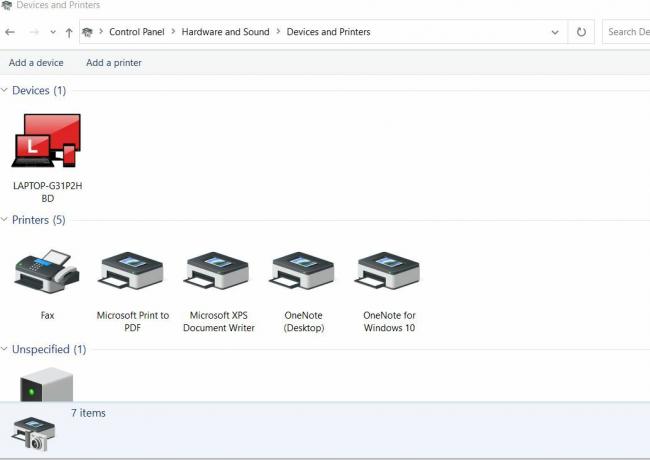
- Zdaj naj orodje za odpravljanje težav nadaljuje. Samodejno bo zaznal težavo. Sledite navodilom na zaslonu in mu dovolite, da odpravi težavo.
- Ko končate, preverite, ali je navedena težava odpravljena ali ne.
NASVET: Če med četrtim korakom po kliku na možnost odpravljanja težav z računalnikom vidite seznam napak, potem poiščite problematično napravo s klikom na njeno radijski gumb in nato kliknite Naslednji. Za dokončanje postopka sledite navodilom na zaslonu.
POPRAVEK 3: Določite pot za namestitve gonilnikov:
Določitev poti za namestitev gonilnikov je verjetno ena najbolj uporabnih rešitev, ki vam bo pomagala znebiti se "Windows je naletel na težavo pri namestitvi gonilniške programske opreme za vašo napravo" težava. Postopek zahteva namestitev gonilnika (ročno) za napravo, potem ko jo priključite ali uporabite Upravitelj naprav, ko je naprava priključena. Za to
- Najprej pojdite v vrstico za iskanje na namizju in vnesite Upravitelj napravin izberite ustrezen rezultat iskanja.

- V oknu upravitelja naprav poiščite problematično napravo, z desno miškino tipko jo kliknite in izberite Lastnosti.
- V oknu lastnosti pojdite na Voznik in kliknite na Posodobi gonilnik možnost.

- V naslednjem oknu izberite možnost V računalniku poiščite gonilniško programsko opremo.
- Zdaj v razdelku »Poiščite gonilniško programsko opremo na tem mestu« poiščite naslednjo lokacijo.
C: \ Windows \ WinSxS
- Vaš sistem bo zdaj samodejno preveril namestitev gonilnikov na tem mestu. Ko končate, preverite, ali je navedena težava odpravljena ali ne.
POPRAVEK 4: Določite pot za namestitve gonilnikov s pomočjo skritega skrbniškega računa:
Če vam zgornji FIX ne pomaga, ponovite postopek s skritim skrbniškim računom. Ne samo, da bo rešilo omenjeno težavo, temveč bo prineslo tudi druge druge skrite prednosti. Za to
Oglasi
- Najprej na prijavnem zaslonu sistema med zagonom ali po odjavi kliknite na Ikona napajanja in hkrati držite tipko tipka za pomik in kliknite Ponovni zagon.
- Namesto ponovnega zagona sistema bo prikazal modri zaslon s seznamom možnosti.
- Tu se pomaknite do naslednjih možnosti: Odpravljanje težav -> Napredne možnosti -> Ukazni poziv.
- Zdaj v okno ukaznega poziva vnesite naslednji ukaz in pritisnite Enter
skrbnik neto uporabnik / aktiven: da
- V sekundi bo prikazalo sporočilo - “Ukaz je bil uspešno zaključen «.
- Zdaj se prijavite v skrbniški račun in počakajte, preden je vse popolnoma pripravljeno.
- Potem, znova zaženite sistem in se prijavite v novi skrbniški račun brez gesla. Kot tudi priključite napravo, da jo namestite.
- Ko končate s skritim skrbniškim računom, ga onemogočite tako, da odprete ukazni poziv s skrbniškim dostopom, vnesite naslednji ukaz in pritisnite Enter
skrbnik neto uporabnik / aktiven: št
POPRAVEK 5: Zagotovite popoln nadzor za TrustedInstaller:
Če vam katera od zgornjih rešitev ne ustreza, potem je to zadnji popravek, ki ga lahko poskusite, in sicer zagotavlja popoln nadzor nad TrutedInstaller. Ta rešitev vam bo pomagala, da se znebite težave »Windows je naletel na težavo pri namestitvi gonilniške programske opreme za vašo napravo«. Za zagotavljanje popolnega nadzora nad TrustedInstaller,
- Najprej pojdite v katero koli mapo ali vnos knjižnice v vašem sistemu, nato pa v meniju levega podokna kliknite možnost Ta računalnik.
- Zdaj dvokliknite, da zaženete Lokalni disk C: in nato se pomaknite do Mapa Windows znotraj.
- Tukaj v naslednjem oknu z desno miškino tipko kliknite Mapa System32 in izberite možnost Lastnosti.
- V oknu Lastnosti kliknite Zavihek Varnost v navpičnem meniju in nato kliknite na Uredi .
- Če prosite, odobrite dovoljenje skrbnika.
- V oknu Dovoljenje za System32 pojdite na Ime skupine ali uporabnika in poiščite možnost TrustedInstaller.

- Izberite jo in nato pojdite spodaj do Dovoljenje za TrustedInstaller.
- Tukaj označite potrditveno polje dovoli ki se nahaja za možnostjo Popoln nadzor.
- Opomba: Če TrustedInstaller ni na seznamu, kliknite na Dodaj zavihek in ga poiščite, da ga dodate na seznam. Zdaj podelite popoln nadzor.
- Zdaj ponovite popolnoma enak postopek za SysWOW64 mapo.
Ko končate znova, znova zaženite računalnik in spremembe bodo uporabljene. Zdaj lahko preverite, ali je navedena napaka odpravljena ali še vedno obstaja.
Oglasi
Če ste tudi vi med uporabniki, ki so imeli težave z »Windows je naletel na težavo pri namestitvi gonilniške programske opreme za vašo napravo«, bi vam zgornje informacije koristile. Vsekakor smo prepričani, da bo eden od petih popravkov težavo rešil namesto vas, pa naj bo to v nobenem primeru.
V primeru, da vam noben od zgornjih popravkov ni uspel, obstaja možnost, da je vaš sistem okužen z zlonamerno programsko opremo ali virusom. Zato vam priporočamo, da jo najprej odpravite, nato pa popravke nato uporabite. Če imate kakršna koli vprašanja ali povratne informacije, komentar zapišite v spodnje polje za komentar.



